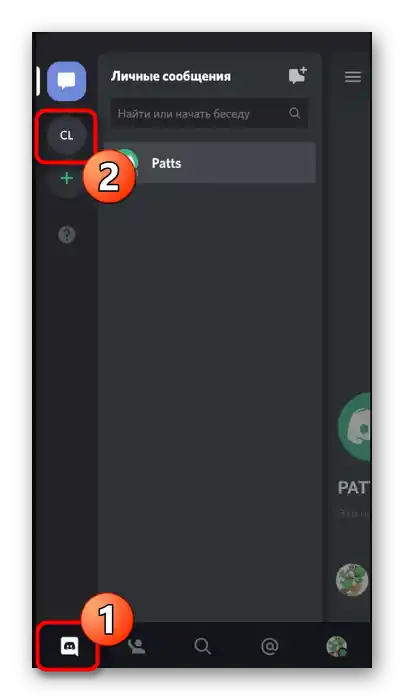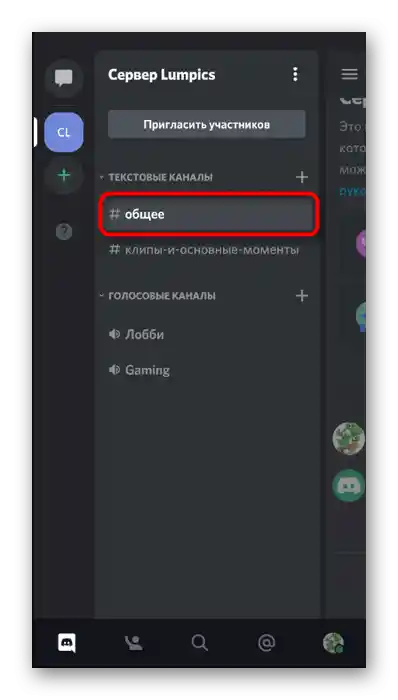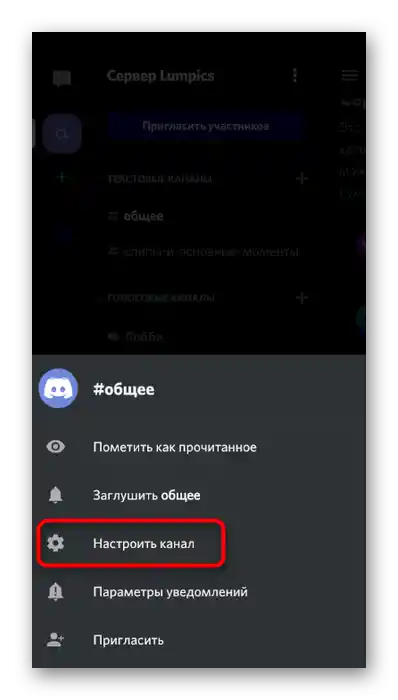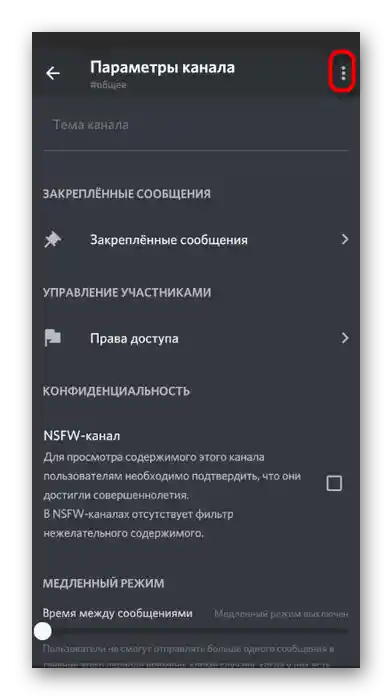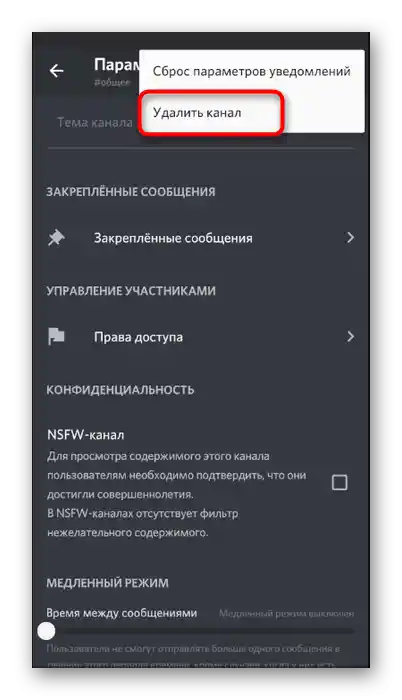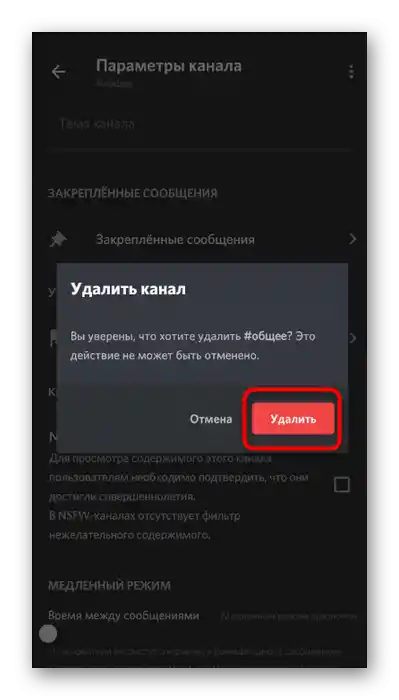V okviru tega članka ne bomo obravnavali skript, namenjenih za množično brisanje sporočil. To je povezano s tem, da njihova uporaba ni vedno varna in lahko vodi do uhajanja osebnih podatkov. Nadalje bomo prikazali le interakcijo z vgrajenimi funkcijami programa.
Možnost 1: Program za PC
Ogromno število uporabnikov Discord uporablja ta messenger na računalniku, saj so prenesli uradno aplikacijo. Zato bomo najprej obravnavali primere, kako poteka brisanje sporočil in celotnega pogovora v tem programu. Izberite eno od predlaganih možnosti, glede na svoje potrebe, in jo izvedite.
Zapiranje pogovora s uporabnikom
Če je pogovor z določenim uporabnikom že končan in ni več potrebe po shranjevanju celotnega dialoga, ga lahko zaprete tako, da ga izbrišete iz seznama osebnih sporočil. Upoštevajte, da bo prejšnja zgodovina spet vidna, če ta uporabnik ali vi pošljete novo sporočilo, pri čemer uporabite druge načine, na primer hiter prehod na komunikacijo preko kanala na strežniku.
- Za izvedbo naloge pritisnite na prvo ikono na levi strani, s čimer preidete na seznam pogovorov.
- Tam poiščite pogovor z želeno osebo, postavite kurzor nanj in pritisnite na prikazano gumb v obliki križa.
- Nobena opozorila ali obvestila se ne bodo pojavila in trenutni pogovor bo takoj zaprt.Kot je bilo že omenjeno, se bo obnovila ob pošiljanju novega sporočila.
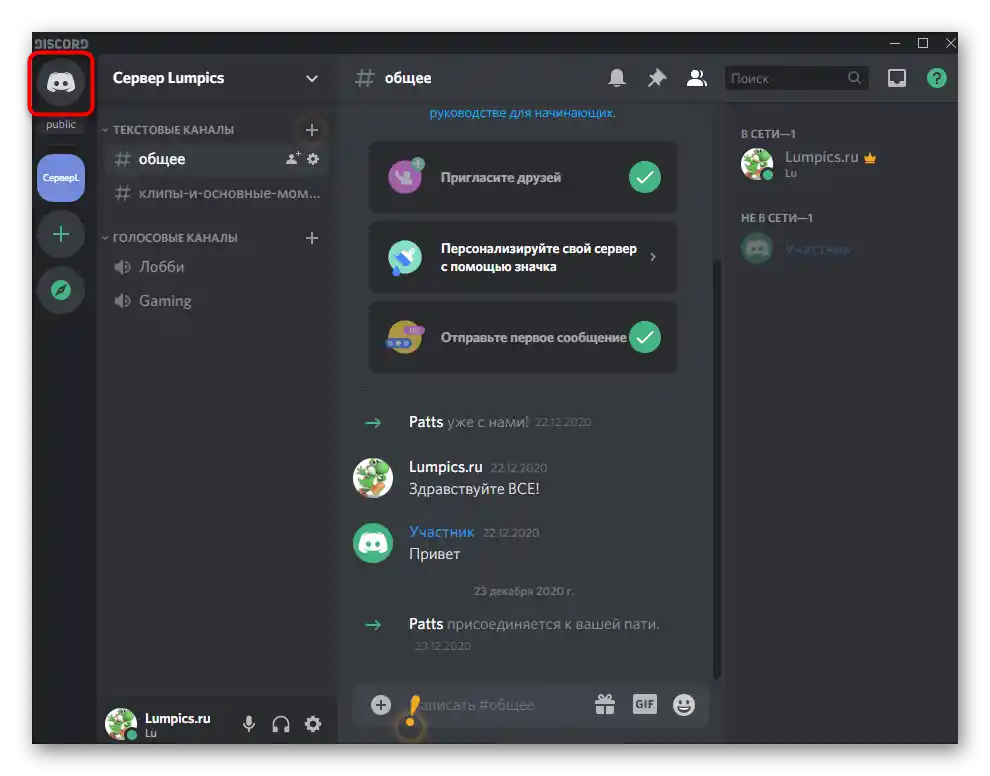
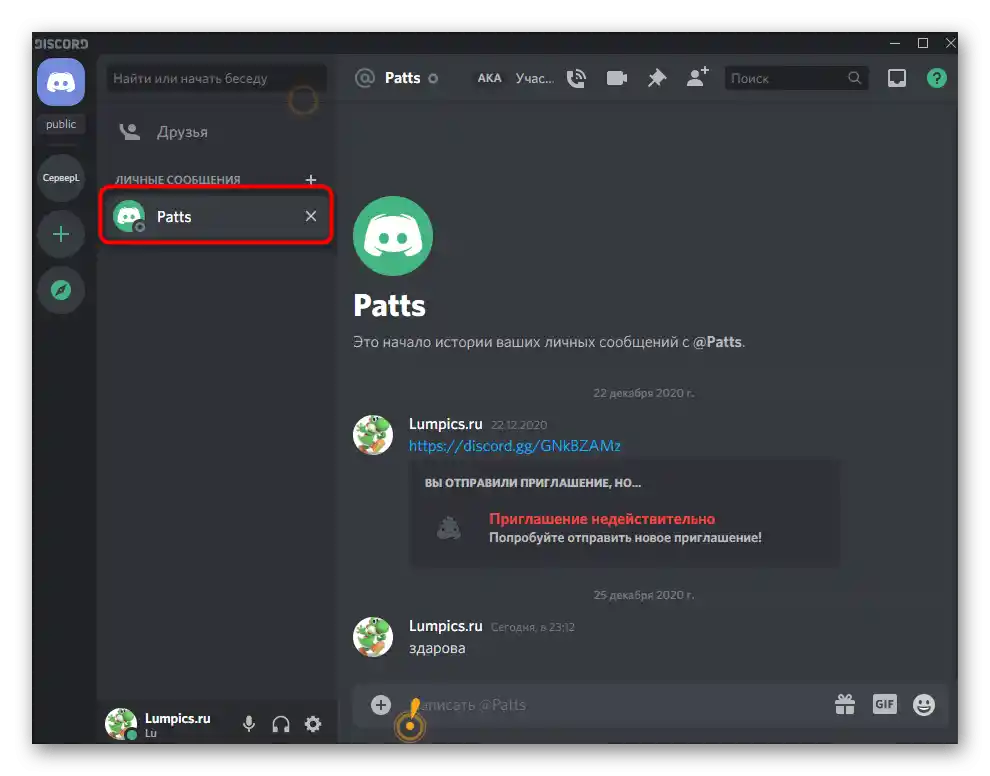
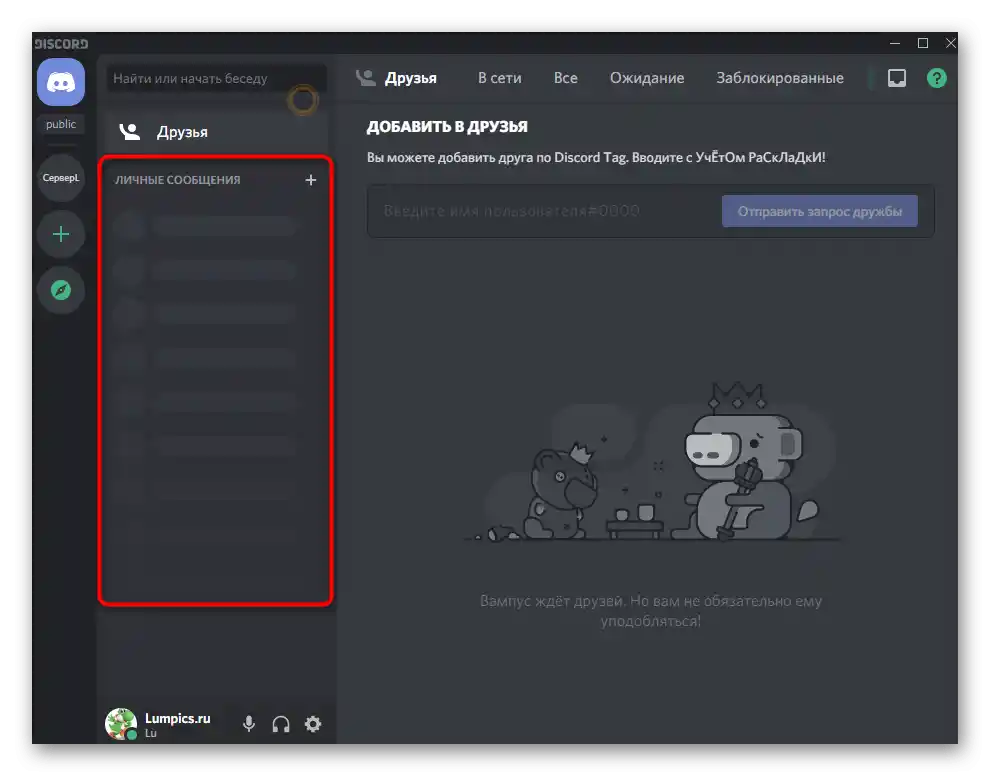
Zaporedno brisanje sporočil v osebnem pogovoru
Standardna funkcionalnost Discorda ne omogoča nepopravljivega čiščenja osebnega pogovora od vseh sporočil hkrati, zato jih bo treba čistiti zaporedno, tako da izberete in izbrišete vsako repliko. Da, to bo vzelo nekaj časa, vendar pa sporočila ne bo mogoče obnoviti.
- Pojdite na seznam pogovorov in izberite želenega, kot je bilo prikazano zgoraj.
- Postavite kazalec na eno od replik in kliknite na prikazano ikono s tremi pikami.
- Prikazano bo kontekstno meni dejanj, kjer je potrebno izbrati točko „Izbriši sporočilo“.
- Pojavilo se bo opozorilo o brisanju, vi pa morate le potrditi, tako da ponovno kliknete na „Izbriši“.
- Naredite enako z vsemi ostalimi sporočili, da se znebite vseh in imate čisto korespondenco s tem uporabnikom ali pa jo kasneje zaprete, kot je bilo prikazano v prejšnjih navodilih.
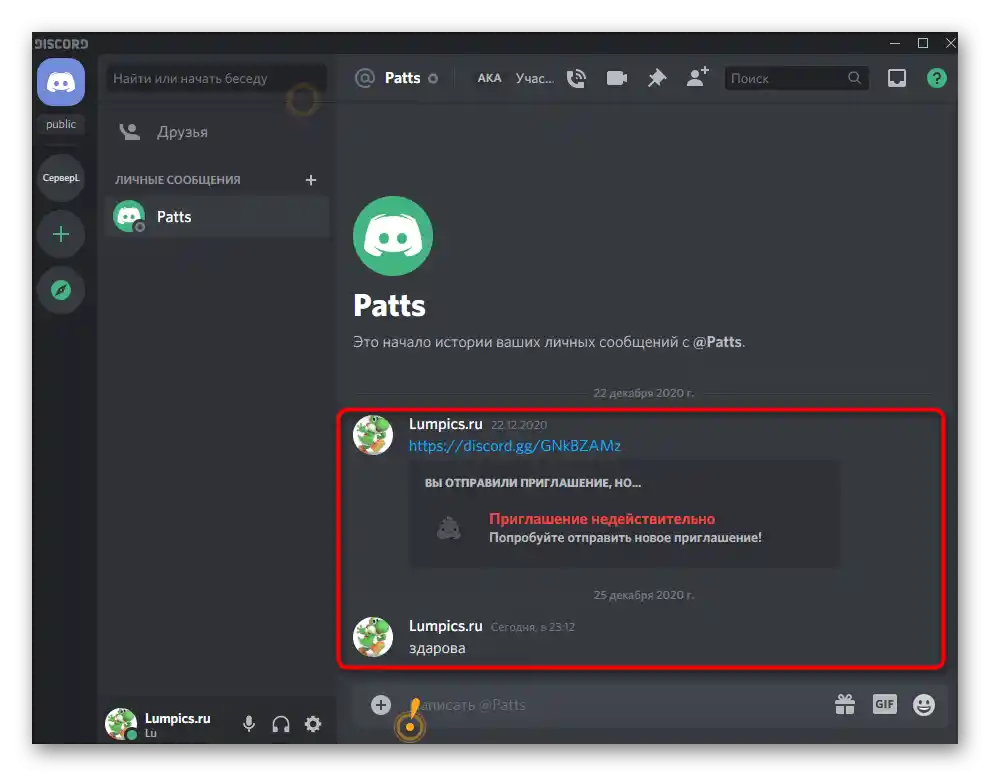
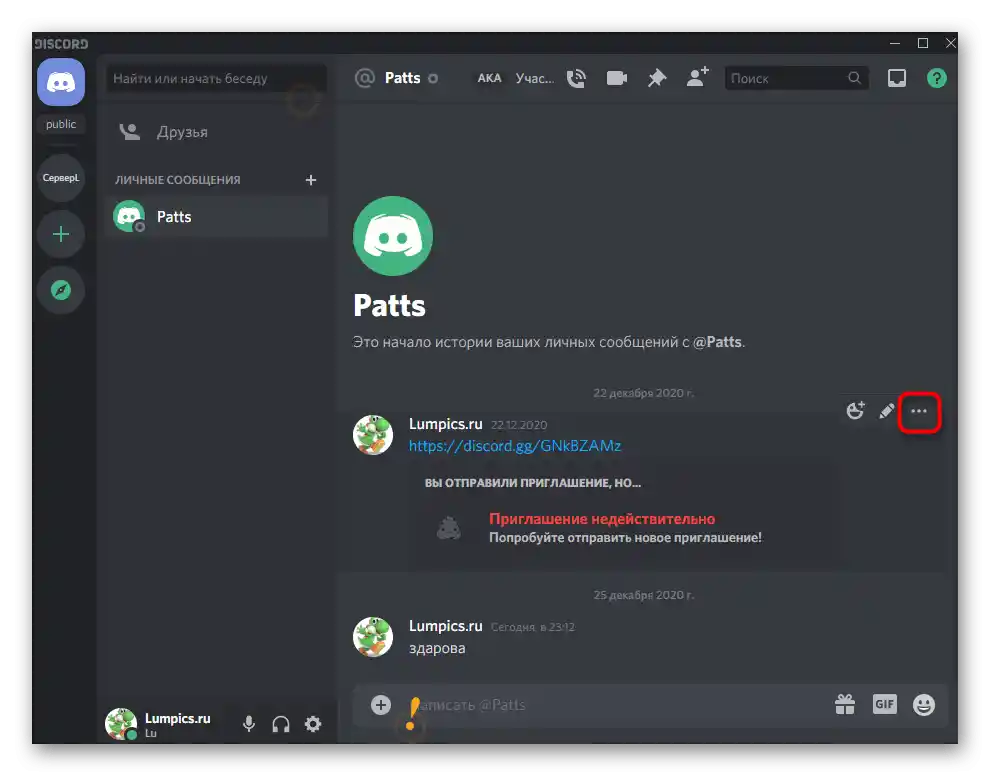
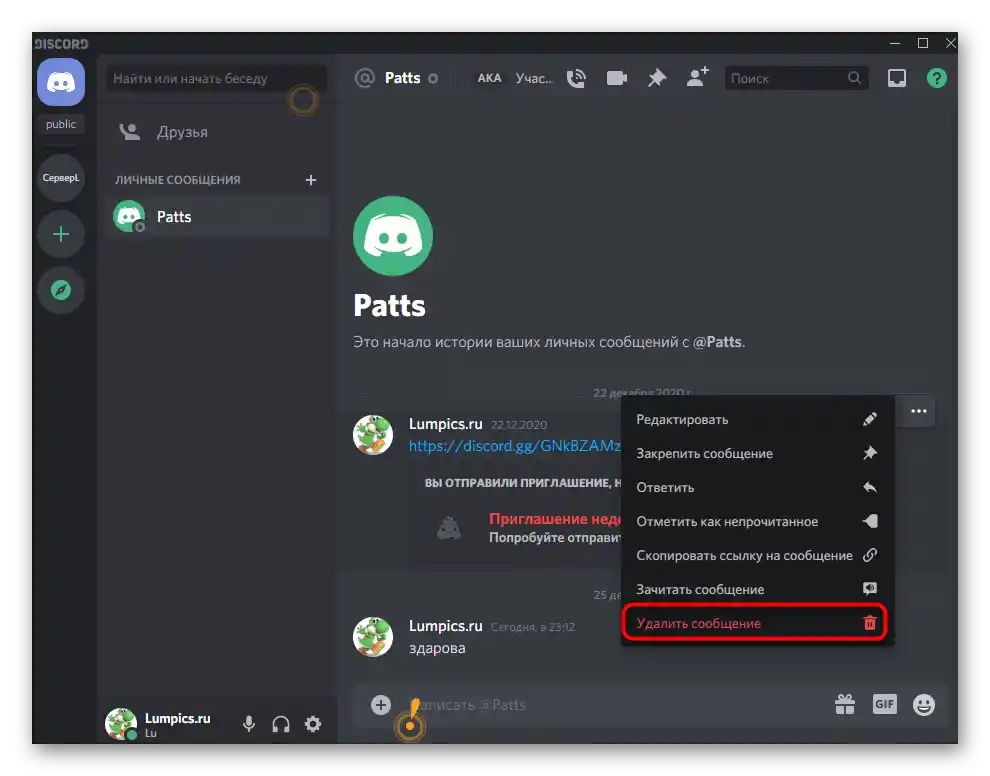
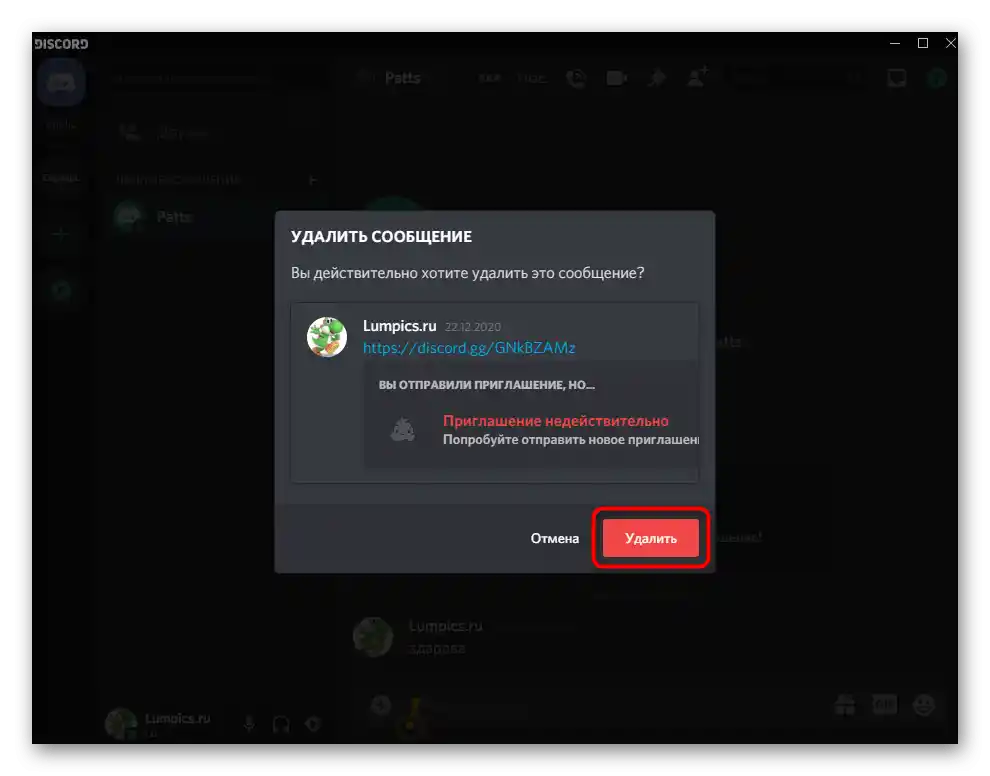
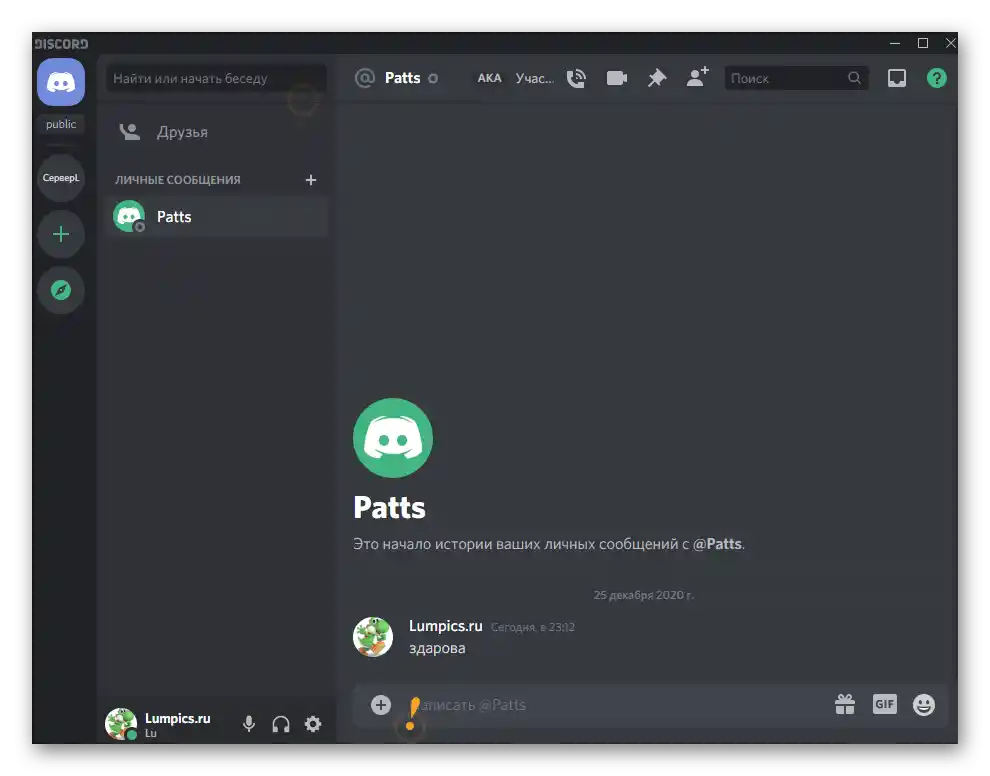
Če se boste želeli znebiti svojih sporočil na katerem koli strežniku v besedilnem kanalu, izvedite iste korake, zaporedno izbrišite vsako repliko. Če je še ni prebralo drugih uporabnikov, je nihče ne bo več videl.
Dodajanje uporabnika na seznam blokiranih
Ena od priporočil razvijalcev glede čiščenja klepetov je blokiranje nadležnega uporabnika.Priporočamo, da ta postopek kombinirate s prvo navodilo, tako da hkrati blokirate račun in izbrišete zasebna sporočila, kar bo preprečilo situacijo, v kateri bodo vse sporočila obnovljena.
- Za blokiranje lahko uporabnika najdete na strežniku ali preidete v pogovor z njim.
- Najdite ga na seznamu in kliknite z desno miškino tipko, da odprete meni z funkcijami, ali pa pritisnite levo, da prikažete osnovne informacije o računu.
- Kliknite na ikono s tremi pikami, da se prikažejo dodatne možnosti.
- Izberite možnost „Blokiraj“.
- Obveščeni boste, da je uporabnik dodan na črni seznam, kar pomeni, da lahko zaprete pogovor z njim in ste prepričani, da se nikoli ne bo obnovil (razen če ne pošljete sporočila prvi).
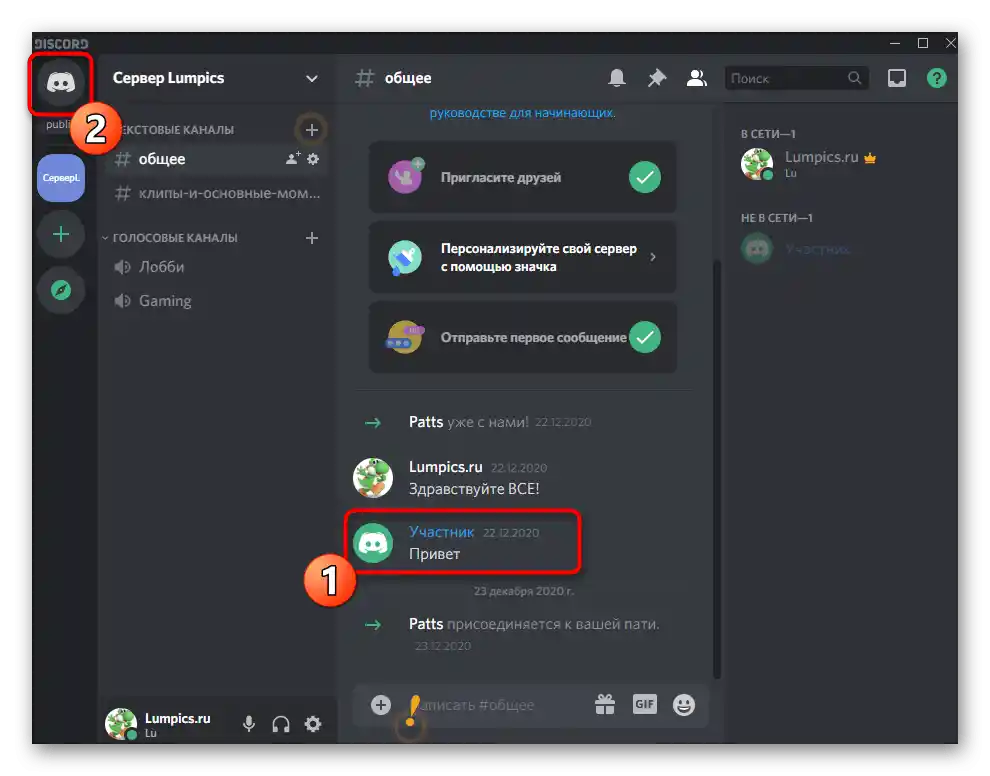
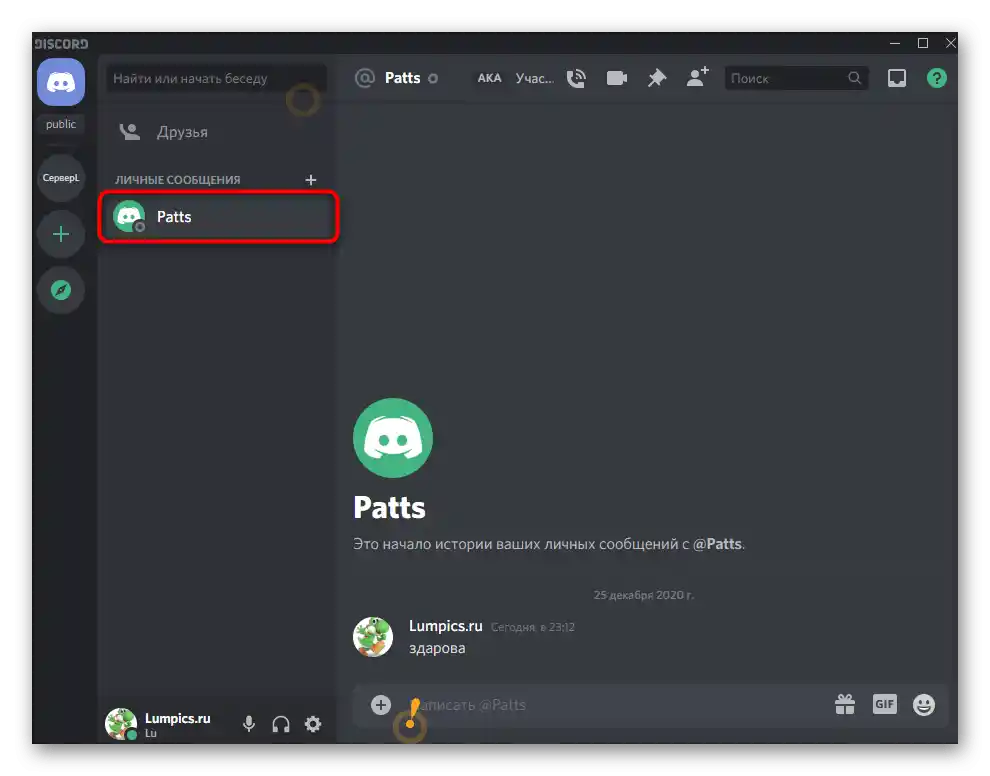
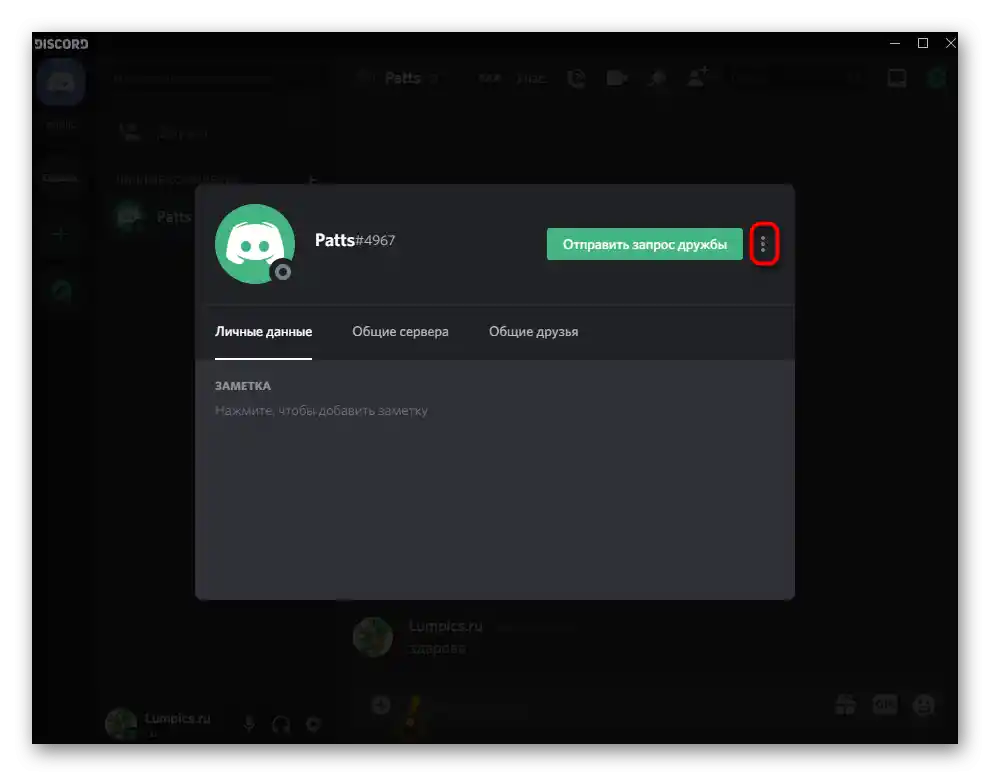
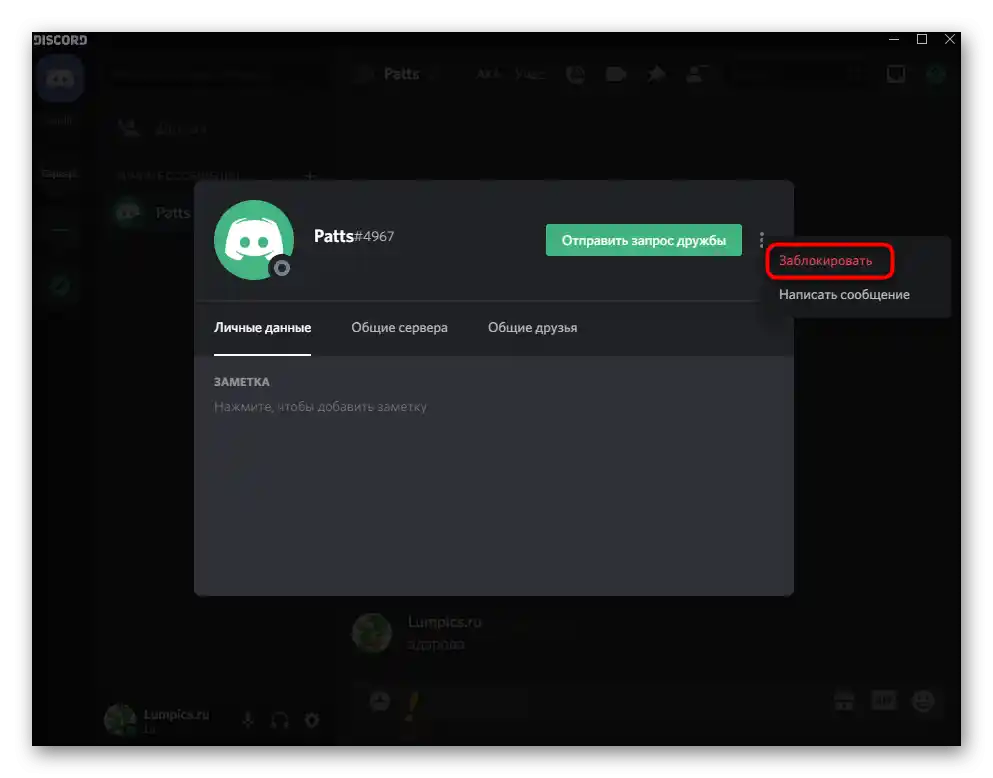
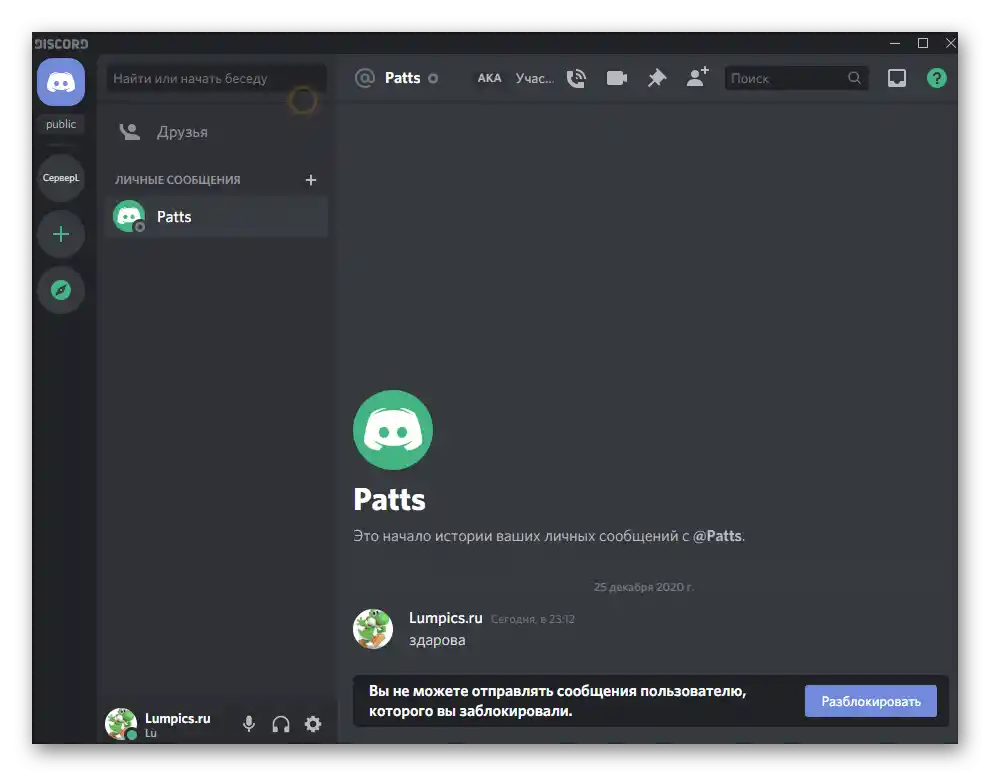
Če se dejanja izvajajo na strežniku s strani njegove administracije ali ustvarjalca, je možna blokada uporabnika za nedoločen čas z avtomatskim brisanjem sporočil, ki so bila poslana v zadnjih 24 urah ali sedmih dneh. Odprite okno za blokado tako, kot je bilo prikazano zgoraj, vendar že na strežniku, vnesite razlog za blokado in izberite možnost brisanja pogovora.
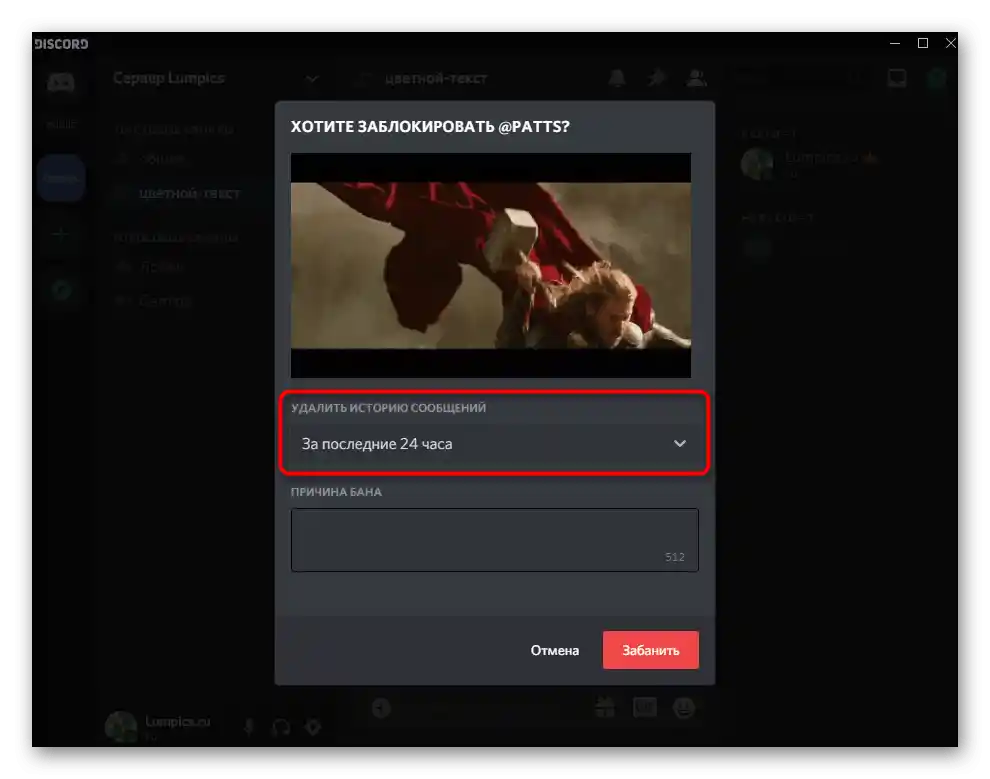
Drugi uporabniki bodo videli, da so bila sporočila blokirana, in ne bodo mogli dostopati do njihove vsebine.
Izbris besedilnega kanala
Zadnja možnost je izbris besedilnega kanala za čiščenje vsega spama, ki se je tam nabral med njegovim obstojem. Ta možnost je primerna le, če niste le član strežnika, temveč ste ga ustvarili in sam besedilni kanal ni več potreben, kar pomeni, da lahko kadarkoli ustvarite novega in ga uporabite za iste namene.
- Izberite ustrezen strežnik, tako da kliknete na njegovo ikono na levi plošči.
- Kliknite z desno miškino tipko na kanal ali preidite v njegove nastavitve.
- V kontekstnem meniju vas zanima zadnja možnost — „Izbriši kanal“.
- Potrdite izbris, tako da se strinjate z informacijami, da te akcije ni mogoče razveljaviti.

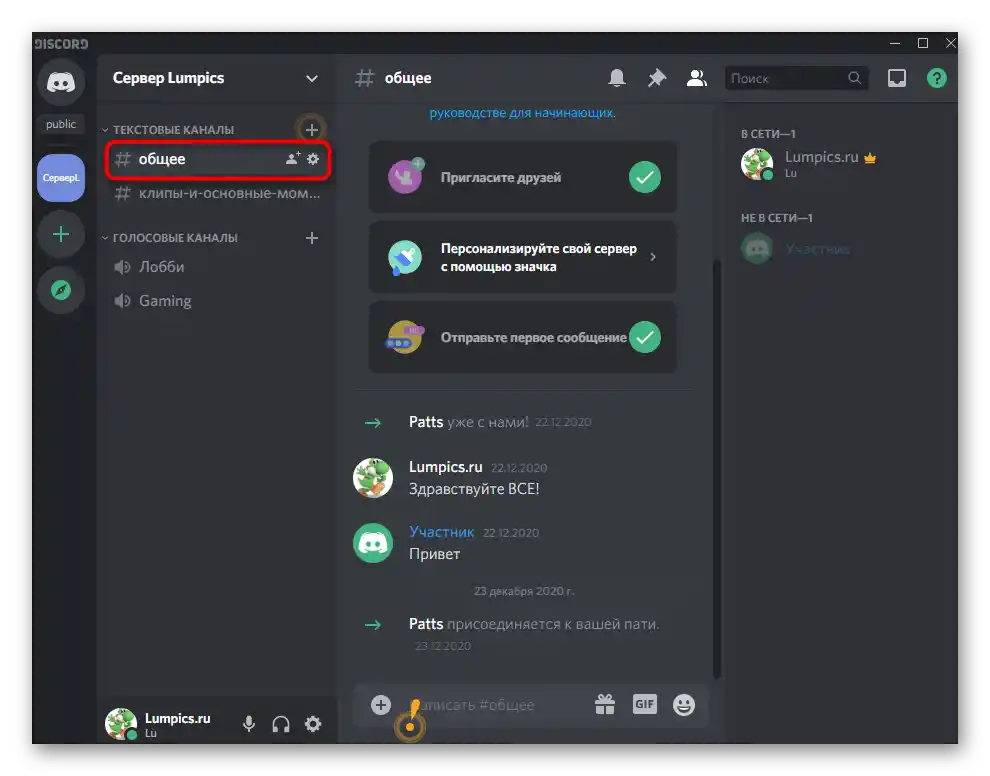
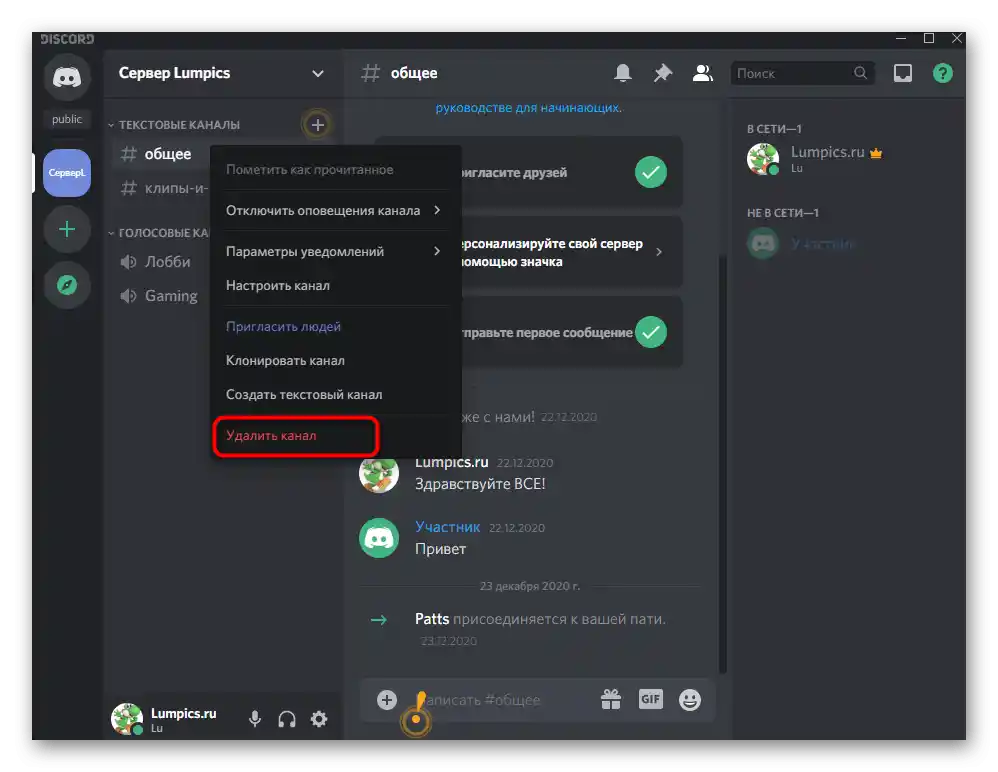
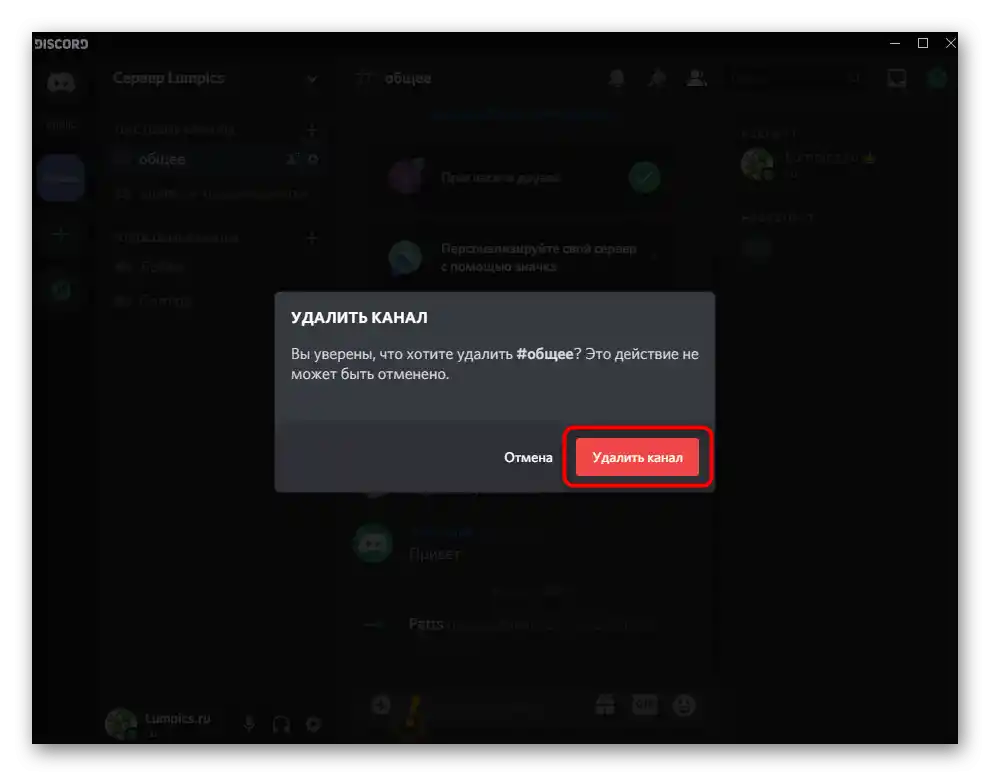
Zdaj lahko izberete enega od zgoraj navedenih načinov ali jih kombinirate za brisanje tako posameznih sporočil kot celotnega pogovora v Discordu.Upoštevajte, da so mnoge od teh dejanj nepovratne.
Možnost 2: Mobilna aplikacija
Na napravah z operacijskim sistemom iOS ali Android je postopek brisanja sporočil z vsemi metodami, ki smo jih prikazali zgoraj, praktično enak, vendar obstajajo razlike v oblikovanju vmesnika in v določenih podrobnostih, povezanih z razporeditvijo gumbov. Poglejmo zaporedoma vse možne situacije z brisanjem klepetov, vi pa izberite tisto, ki vam ustreza.
Zaporedno brisanje sporočil v osebnem klepetu
Pri uporabi mobilne aplikacije je najpogosteje potrebno izbrisati sporočila v osebnem pogovoru s konkretnim uporabnikom. Če ste se že seznanili s prejšnjimi razdelki članka, potem veste, da je to mogoče nepopravljivo izvesti z zaporednim brisanjem vsake replike, kar se izvede tako:
- Zaženite aplikacijo in izberite prvo zavihek na dnu, kjer preidite v razdelek z osebnimi sporočili.
- Tapnite na uporabnika, s katerim želite izbrisati pogovor.
- Pojavila se bo zgodovina, kjer morate pritisniti in zadržati prst na zahtevani repliki.
- Čez sekundo se bo pojavilo meni z razpoložljivimi dejanji, med katerimi izberite točko „Izbriši“.
- Potrdite odločitev in enako storite z ostalimi sporočili, ki jih ne želite več videti v trenutnem klepetu.
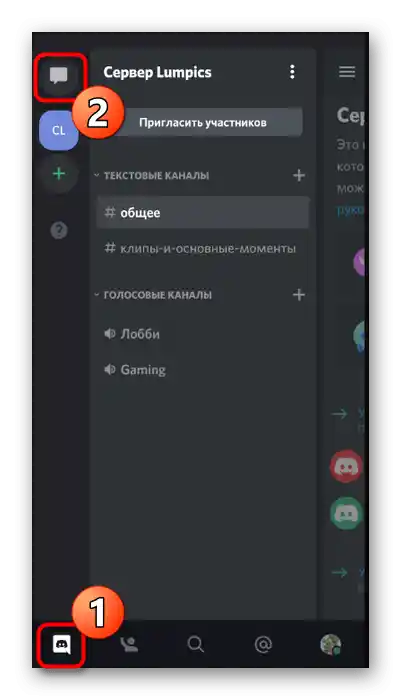
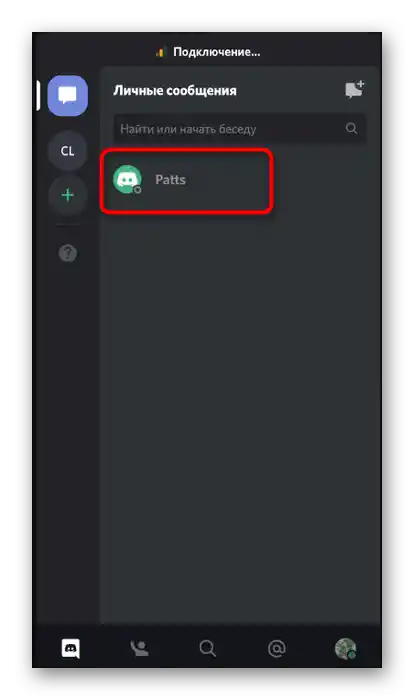
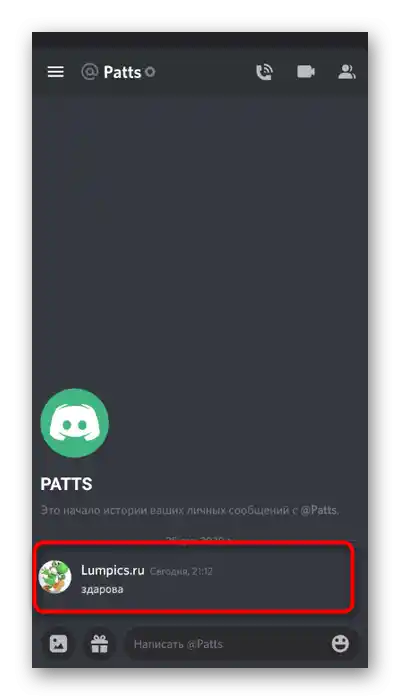
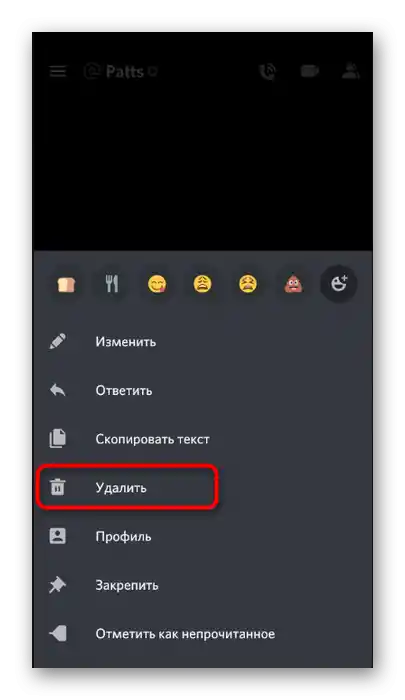
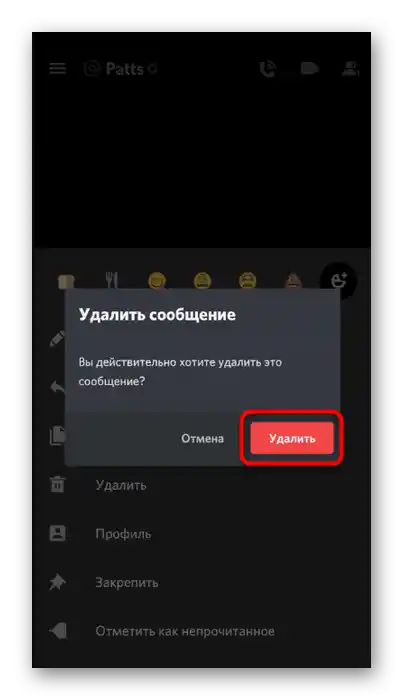
Zapiranje osebnih sporočil z uporabnikom
Zapiranje osebnih sporočil v Discordu omogoča, da se znebite klepeta s konkretnim človekom, dokler eden od udeležencev ponovno ne napiše kaj. Za skrivanje pogovora izvedite naslednje korake:
- Preidite v razdelek „Osebna sporočila“ tako, kot je bilo prikazano zgoraj.
- Zadržite prst na imenu uporabnika nekaj sekund.
- Pojavila se bo meni za nastavitev pogovora, kjer morate tapniti na gumb s tremi navpičnimi pikami.
- V kontekstnem meniju aktivirajte zadnjo točko — „Zapri OSP“.
- Vrnite se na prejšnji seznam pogovorov in se prepričajte, da ciljna oseba tam več ne prikazuje.
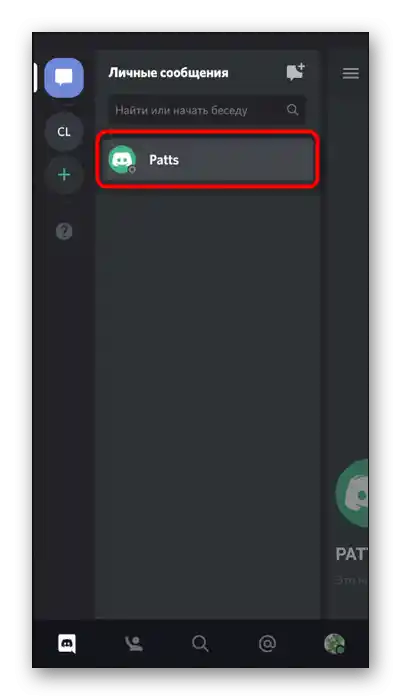
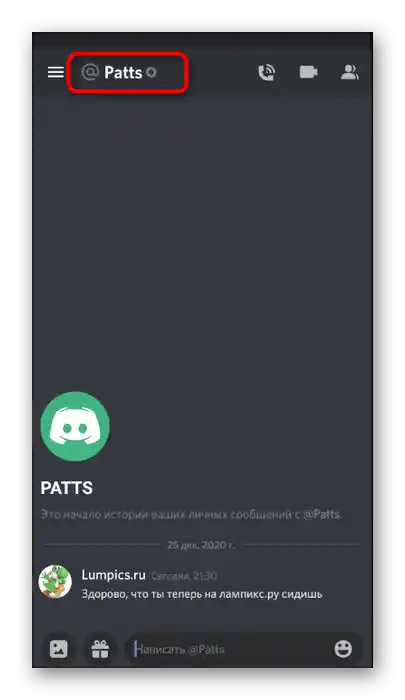
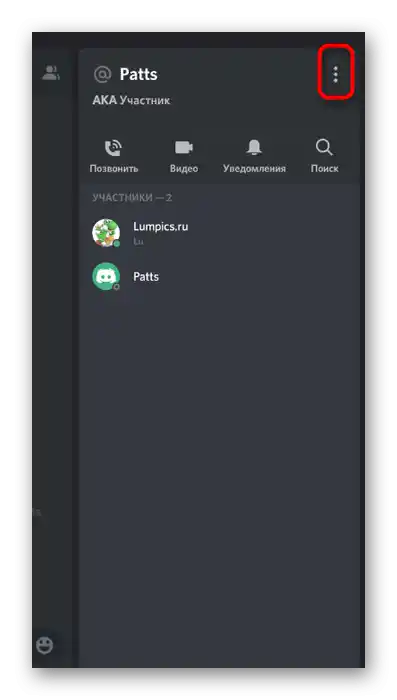
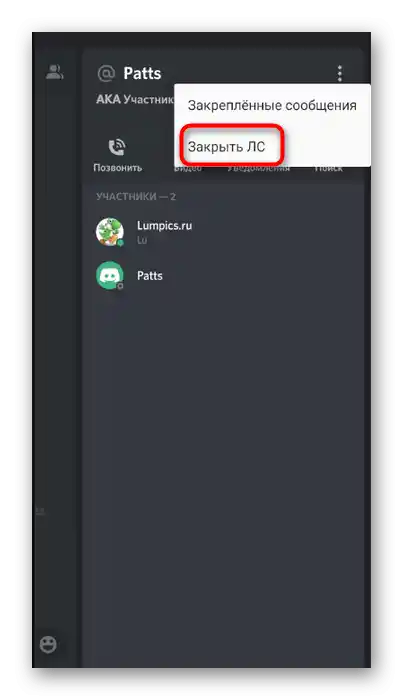
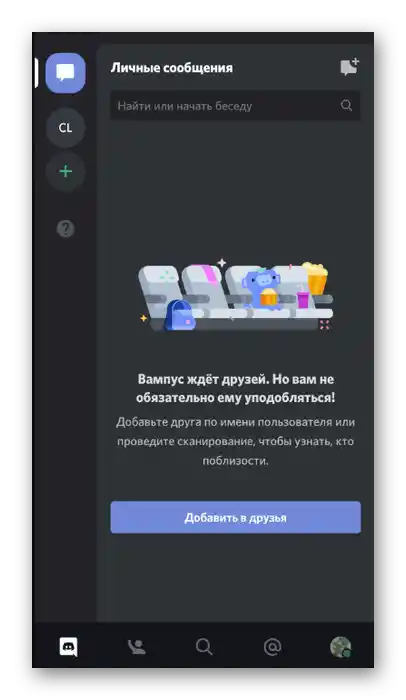
Blokiranje uporabnika
Pravkar smo se ukvarjali s tem, kako zapreti OSP.Dodatno priporočamo, da blokirate uporabnika, če ne želite več prejemati sporočil od njega. Pri upravljanju pogovora to lahko storite s pomočjo istih gumbov, vendar se postopek nekoliko spremeni, če se blokada izvaja preko kanala na strežniku.
- Preko levega panela v mobilni aplikaciji izberite ustrezen kanal na strežniku in povlecite levo za prehod k branju trenutne korespondence.
- Dolgo tapnite na imenu želenega uporabnika.
- Ko se prikaže meni, še enkrat tapnite na ikono s tremi navpičnimi pikami.
- Izberite dejanje „Blokiraj“.
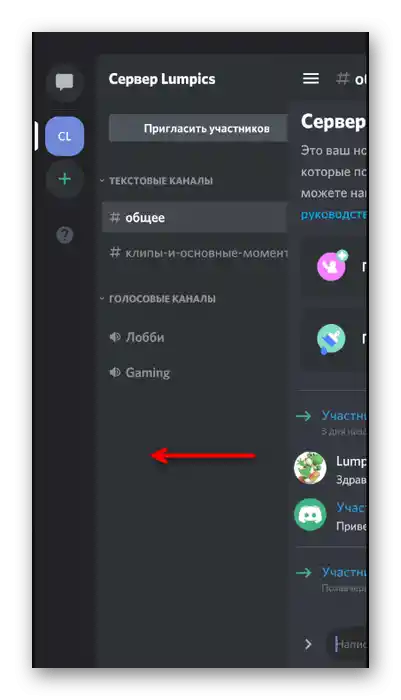
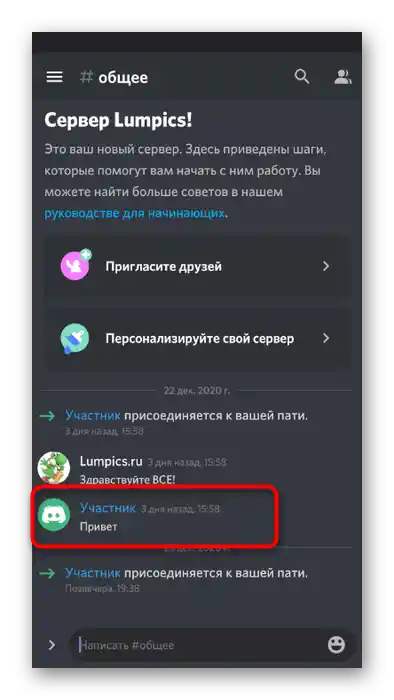
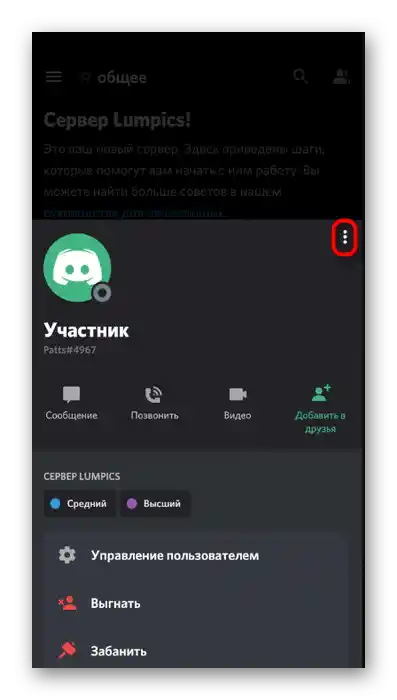
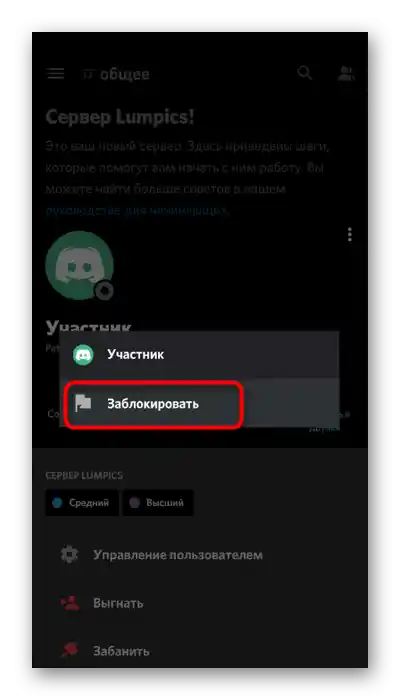
Zdaj ste lahko prepričani, da se prej odstranjena korespondenca z uporabnikom ne bo ponovno pojavila, če se odloči poslati kakršno koli sporočilo, saj nameščena prepoved tega ne bo dovolila. Kar zadeva blokado na strežniku, v tem primeru velja isto pravilo kot v programu za PC — lahko izberete, za kateri časovni okvir želite izbrisati pogovor v vseh besedilnih klepetih.
Izbris besedilnega kanala
Naša članek se zaključi z izbrisom besedilnega kanala v mobilni aplikaciji Discord, kjer se je nabralo preveč sporočil, ki niso več potrebna. Upoštevajte, da po izbrisu trenutnega kanala potrebujete ustvariti novega, v katerega se bodo morali vsi prejšnji udeleženci sami pridružiti.
- Preko glavnega menija Discorda izberite strežnik, kjer se nahaja ta kanal.
- Tapnite nanj za odprtje menija z dejanji ali zadržite pritisk nekaj sekund.
- V tem meniju pojdite na „Nastavi kanal“.
- Odprite dodatni meni s pritiskom na tri navpične pike.
- Pritisnite na „Izbriši kanal“.
- Potrdite izbris in preidite k izvajanju nadaljnjih dejanj na strežniku.